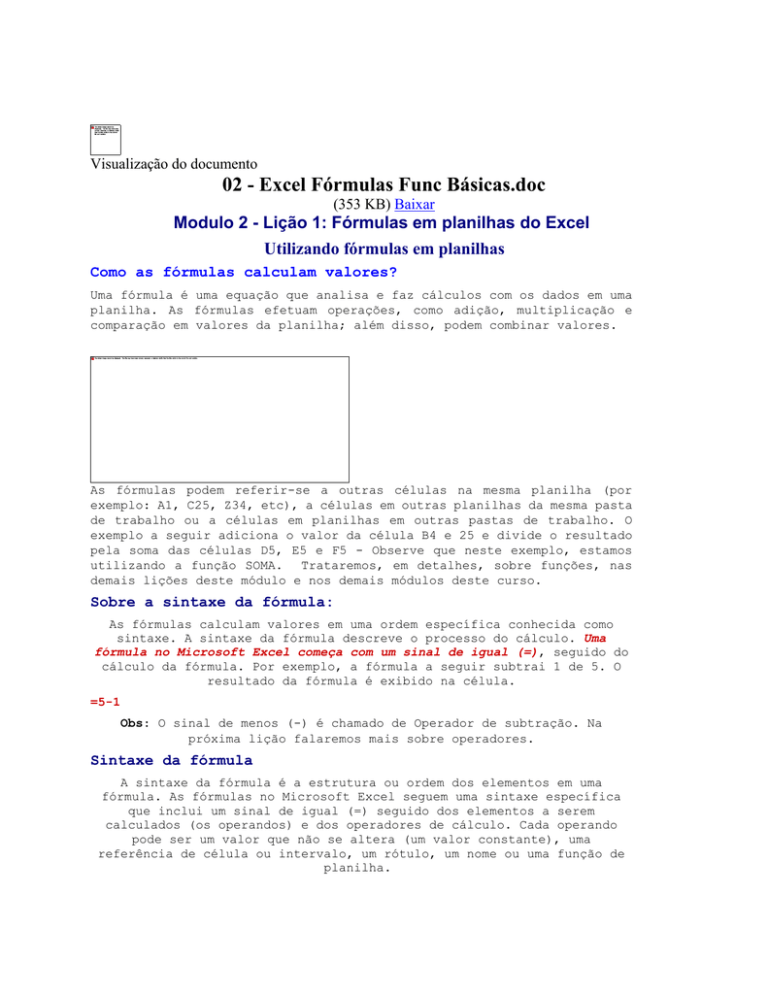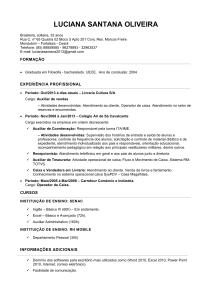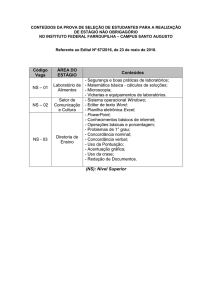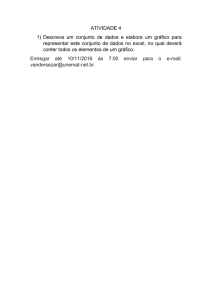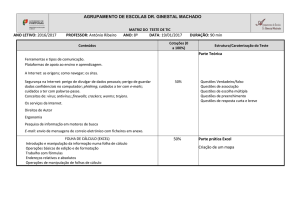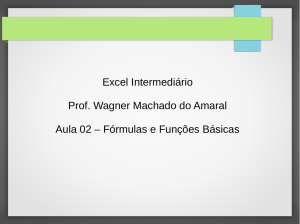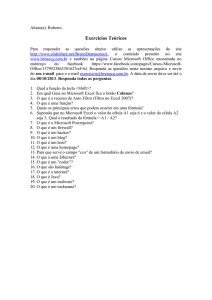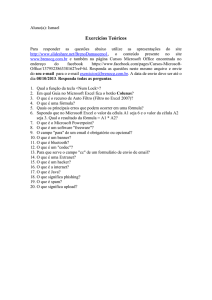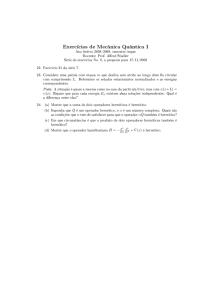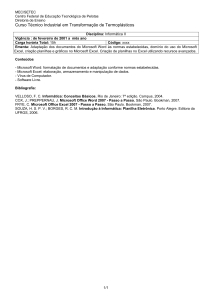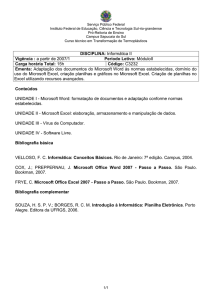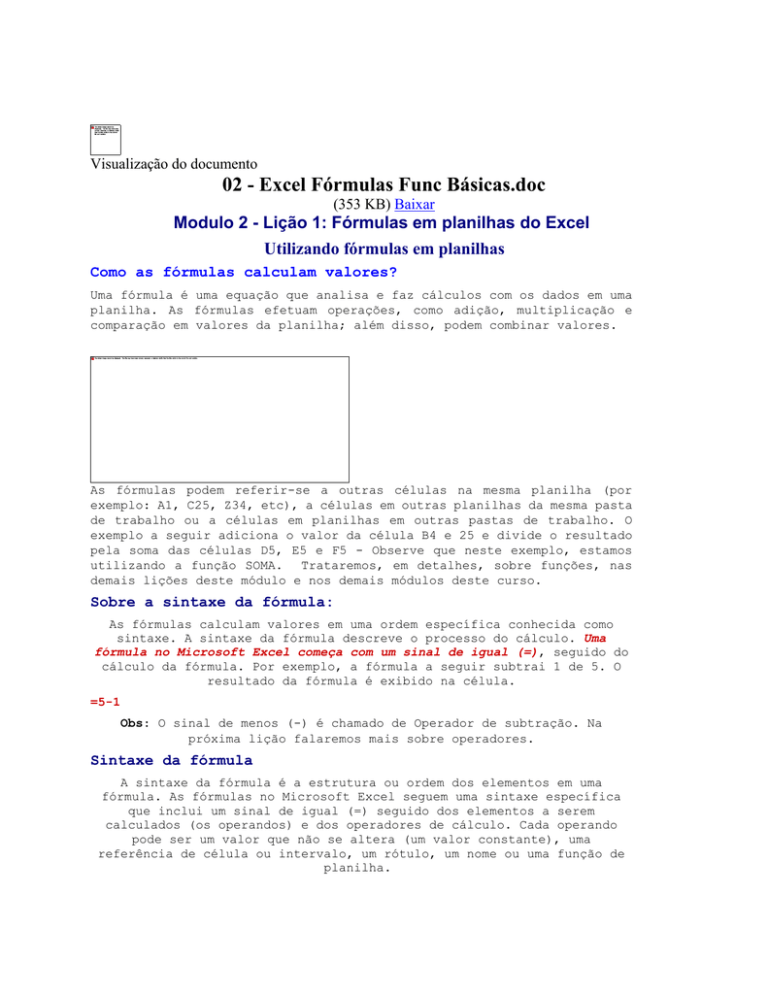
Visualização do documento
02 - Excel Fórmulas Func Básicas.doc
(353 KB) Baixar
Modulo 2 - Lição 1: Fórmulas em planilhas do Excel
Utilizando fórmulas em planilhas
Como as fórmulas calculam valores?
Uma fórmula é uma equação que analisa e faz cálculos com os dados em uma
planilha. As fórmulas efetuam operações, como adição, multiplicação e
comparação em valores da planilha; além disso, podem combinar valores.
As fórmulas podem referir-se a outras células na mesma planilha (por
exemplo: A1, C25, Z34, etc), a células em outras planilhas da mesma pasta
de trabalho ou a células em planilhas em outras pastas de trabalho. O
exemplo a seguir adiciona o valor da célula B4 e 25 e divide o resultado
pela soma das células D5, E5 e F5 - Observe que neste exemplo, estamos
utilizando a função SOMA. Trataremos, em detalhes, sobre funções, nas
demais lições deste módulo e nos demais módulos deste curso.
Sobre a sintaxe da fórmula:
As fórmulas calculam valores em uma ordem específica conhecida como
sintaxe. A sintaxe da fórmula descreve o processo do cálculo. Uma
fórmula no Microsoft Excel começa com um sinal de igual (=), seguido do
cálculo da fórmula. Por exemplo, a fórmula a seguir subtrai 1 de 5. O
resultado da fórmula é exibido na célula.
=5-1
Obs: O sinal de menos (-) é chamado de Operador de subtração. Na
próxima lição falaremos mais sobre operadores.
Sintaxe da fórmula
A sintaxe da fórmula é a estrutura ou ordem dos elementos em uma
fórmula. As fórmulas no Microsoft Excel seguem uma sintaxe específica
que inclui um sinal de igual (=) seguido dos elementos a serem
calculados (os operandos) e dos operadores de cálculo. Cada operando
pode ser um valor que não se altera (um valor constante), uma
referência de célula ou intervalo, um rótulo, um nome ou uma função de
planilha.
Por padrão, o Microsoft Excel calcula uma fórmula da esquerda para a
direita, iniciando com o sinal de igual (=). Você pode controlar a
maneira como os cálculos são efetuados, alterando a sintaxe da fórmula.
Por exemplo, a fórmula a seguir fornece 11 como resultado, pois o
Microsoft Excel calcula a multiplicação antes da adição. A fórmula
multiplica 2 por 3 (tendo como resultado 6) e, em seguida, adiciona 5.
=5+2*3
Por outro lado, se usarmos parênteses para alterar a sintaxe, você pode
adicionar primeiro 5 e 2 e, em seguida, multiplicar este resultado por
3 para obter 21 como resultado.
=(5+2)*3
Sobre as referências da célula:
Uma fórmula pode referir-se a uma célula. Se você desejar que uma
célula contenha o mesmo valor que outra célula, insira um sinal de
igual seguido da referência da célula, por exemplo =A10; a célula onde
você inserir esta fórmula, irá conter o mesmo valor da célula A10. A
célula que contém a fórmula é denominada célula dependente - seu valor
depende do valor de outra célula. Sempre que a célula à qual a fórmula
fizer referência for alterada, a célula que contiver a fórmula será
atualizada. A fórmula a seguir multiplica o valor na célula B15 por 5.
A fórmula será recalculada sempre que o valor na célula B15 for
alterado.
=B15*5
As fórmulas podem fazer referência a células ou intervalos de células,
ou a nomes ou rótulos que representem as células ou intervalos.
Sobre as funções de planilha:
O Microsoft Excel contém muitas fórmulas predefinidas ou internas
conhecidas como funções de planilha. As funções podem ser usadas para
efetuar cálculos simples ou complexos. A função mais comum em planilhas
é a função SOMA(), que é usada para somar os valores de um intervalo de
células. Embora você possa criar uma fórmula para calcular o valor
total de algumas células que contêm valores, a função de planilha
SOMA() calculará diversos intervalos de células. No decorrer das lições
deste módulo, aprenderemos a utilizar diversas funções do Excel.
Operadores em fórmulas do Excel
Operadores Aritméticos:
Os operadores aritméticos efetuam operações matemáticas básicas, como
adição, subtração ou multiplicação, combinam números e produzem
resultados numéricos. Na tabela a seguir, temos uma descrição dos
operadores aritméticos, utilizados em fórmulas do Excel:
Operador Descrição
Exemplo
+
Adição
=B2+B3+B4
-
Subtração
=C5-D5
*
Multiplicação
=C5*2
/
Divisão
=A20/B4
%
^
Porcentagem. Utilizado para especificar
porcentagens. Por exemplo, para inserir o
valor de cinco por cento em uma célula
digite o seguinte: 5% ou 0,05.
=A2*20% ou
Exponenciação. É utilizado para elevar o
primeiro operando ao expoente definido pelo
segundo operando. O seguinte exemplo, eleva
2 no expoente 3: =2^3
=A2^B2
=A2*0,2
Operadores de Comparação:
Os operadores de comparação comparam dois valores e produzem o valor
lógico VERDADEIRO ou FALSO. Por exemplo se utilizarmos a seguinte
fórmula:
=F2<F5
Se o valor contido na célula F2 for menor do que o valor contido na
célula F5, a fórmula irá retornar VERDADEIRO, caso contrário, irá
retornar FALSO. A seguir a descrição dos operadores de comparação
disponíveis no Excel:
Operador Descrição
=
Igual
Exemplo
=F2=F5
Retorna verdadeiro quando os
dois valores forem iguais
>
Maior do que
=F2>F5
Retorna verdadeiro quando o
primeiro valor for maior do
que o segundo.
<
Menor do que
=F2<F5
Retorna menor quando o
primeiro valor for menor do
que o segundo.
>=
Maior ou igual a
=F2>=F5
Retorna verdadeiro quando o
primeiro valor for maior ou
igual ao segundo.
<=
Menor ou igual a
=F2<=F5
Retorna verdadeiro quando o
primeiro valor for menor ou
igual ao segundo.
<>
Diferente
=F2<>F5
Retorna verdadeiro quando os
dois valores comparados forem
diferentes
Operadores de Texto:
O operador de texto & é utilizado para concatenar (juntar) texto. Por
exemplo, se tivermos o nome do contribuinte na coluna A e o sobrenome
na coluna B, podemos utilizar o operador &, para gerar o nome completo
na coluna C. Para isso utilizaríamos a seguinte fórmula:
=A1 & " " & B1
Observe que utilizamos um espaço em branco entre aspas (" "). Este
espaço em branco é utilizado para que o sobrenome não fique "grudado"
com o nome. Utilizamos o operador &, para concatenar as diferentes
partes que formam o nome completo:
1. O nome que está na coluna A.
2. Um espaço em branco (" ").
3. O sobrenome que está na coluna B.
Operadores de Referência:
Os operadores de referência combinam intervalos de células para
cálculos.
Operador : (dois-pontos)->Operador de intervalo:Produz uma referência a
todas as células entre duas referências, incluindo as duas referências,
como por exemplo: B5:B15. Utilizaremos este operador quando aprendermos
a utilizar fórmulas no Excel. Apenas a título de exemplo, considere a
fórmula: =SOMA(A1:A30). Esta fórmula irá retornar a soma de todos os
valores contidos na faixa de célula A1 até A30. Esta fórmula é
equivalente a seguinte fórmula:
=A1+A2+A3+A4+A5+A6+A7+A8+A9+A10+A11+A12+A13+A14+A15
+A16+A17+A18+A19+A20+A21+A22+A23
+A24+A25+A26+A27+A28+A29+A30
Operador união ";" (ponto e vírgula): Este operador é utilizado para
"unir" vários intervalos de células, de tal forma que os mesmos sejam
tratados como um único intervalo. Por exemplo, para somarmos os valores
dos intervalos B5:B15, mais os valores do intervalo C32:C200 mais o
valor da célula X45, utilizamos a seguinte fórmula:
=SOMA(B5:B15;C32:C200;X45)
Como o Excel avalia os elementos de uma fórmula?
A sintaxe de fórmulas no Excel:
A sintaxe da fórmula é a estrutura ou ordem dos elementos em uma
fórmula. As fórmulas no Microsoft Excel seguem uma sintaxe específica
que inclui um sinal de igual (=), obrigatoriamente, seguido dos
elementos a serem calculados (os operandos) e dos operadores de cálculo
(+, -, *, etc). Cada operando pode ser um valor que não se altera (um
valor constante), uma referência de célula ou intervalo, um rótulo, um
nome ou uma função de planilha.
Por padrão, o Microsoft Excel calcula uma fórmula da esquerda para a
direita, iniciando com o sinal de igual (=). Você pode controlar a maneira
como os cálculos são efetuados, alterando a sintaxe da fórmula. Por
exemplo, a fórmula a seguir fornece 11 como resultado, pois o Microsoft
Excel calcula a multiplicação antes da adição. A fórmula multiplica 2 por
3 (tendo como resultado 6) e, em seguida, adiciona 5.
=5+2*3
...
Arquivo da conta:
Gilson.Campos
Outros arquivos desta pasta:
02 - Excel Fórmulas Func Básicas.doc (353 KB)
Outros arquivos desta conta:
Galeria
Privada
Relatar se os regulamentos foram violados
Página inicial
Contacta-nos
Ajuda
Opções
Termos e condições
Política de privacidade
Reportar abuso
Copyright © 2012 Minhateca.com.br